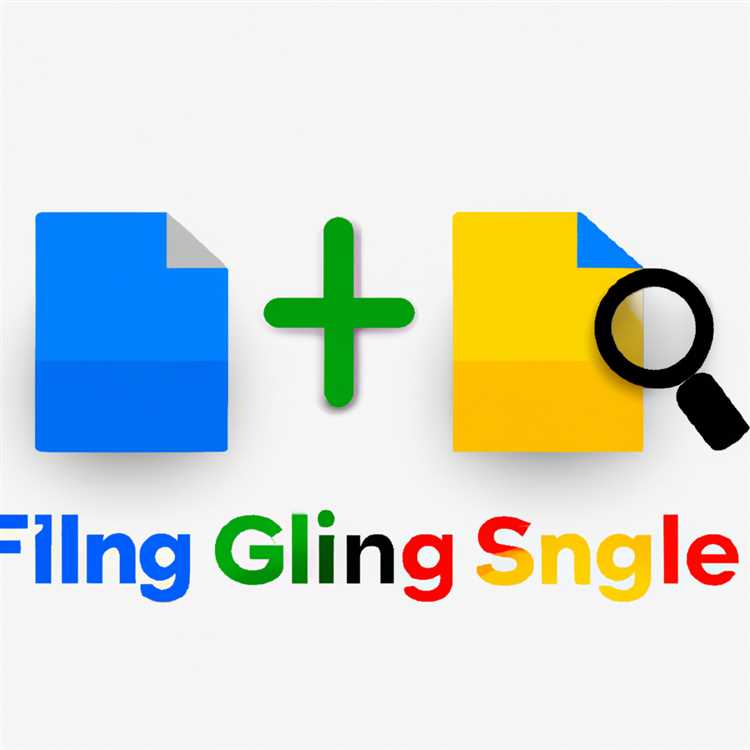Jika Anda ingin tetap terhubung dengan teman dan keluarga melalui WhatsApp, bahkan ketika Anda sedang tidak membawa ponsel, Apple Watch adalah solusinya. Dengan instalasi WhatsApp di Apple Watch, Anda dapat menerima pesan, melihat pemberitahuan, dan bahkan mengirim balasan tanpa harus mengambil ponsel Anda.
WhatsApp adalah salah satu aplikasi pesan instan yang paling populer di dunia. Dengan versi terbarunya, WhatsApp menawarkan lebih banyak fungsionalitas dan fitur menarik. Tapi, apakah Anda tahu bahwa Anda juga dapat menginstal WhatsApp di Apple Watch? Ya, WatchChat adalah aplikasi pihak ketiga yang memungkinkan Anda terhubung dengan WhatsApp langsung dari pergelangan tangan Anda.
Jadi, bagaimana cara menginstal WhatsApp di Apple Watch? Meskipun Apple Watch tidak memiliki aplikasi resmi untuk WhatsApp seperti yang ada di iPhone atau Android, ada beberapa opsi alternatif yang tersedia untuk Anda. Salah satu opsi adalah menggunakan aplikasi pihak ketiga seperti WatchChat atau Chatify.
WatchChat adalah aplikasi terbaik untuk menghubungkan WhatsApp ke Apple Watch. Setelah Anda menginstal aplikasi ini, Anda akan dapat menerima dan membaca pesan, mengedit dan mengirim pesan menggunakan fitur scribble, dan bahkan mendapatkan pemberitahuan langsung di pergelangan tangan Anda. Anda juga dapat menggunakan shortcut dan saran pesan yang disarankan oleh aplikasi untuk membuat penggunaan WhatsApp di Apple Watch menjadi lebih mudah.
Chatify adalah aplikasi pesan lain yang memungkinkan Anda menghubungkan WhatsApp ke Apple Watch. Ini menawarkan fungsionalitas serupa dengan WatchChat, tetapi dengan antarmuka yang sedikit berbeda. Anda dapat menginstal keduanya dan memutuskan mana yang lebih sesuai dengan kebutuhan dan preferensi Anda.
Untuk menginstal WhatsApp di Apple Watch, pertama-tama pastikan iPhone Anda telah terhubung dengan Apple Watch. Buka aplikasi Watch di iPhone Anda, gulir ke bawah dan pilih WhatsApp dari daftar aplikasi yang tersedia. Aktifkan opsi "Paparan di Apple Watch" untuk mengaktifkan notifikasi dan pemberitahuan yang akan muncul di Apple Watch Anda.
Setelah mengaktifkan opsi ini, Anda akan menerima notifikasi WhatsApp langsung di pergelangan tangan Anda. Anda dapat melihat pesan yang baru diterima, membalas menggunakan opsi balasan cepat, atau bahkan menggunakan fitur voice messaging untuk menjawab pesan. Anda juga dapat menggunakan fitur scribble untuk menulis pesan.
Cara Instal WhatsApp di Apple Watch

Jika Anda pengguna Apple Watch, Anda mungkin bertanya-tanya apakah Anda dapat menginstal WhatsApp di perangkat Anda. Sayangnya, saat ini tidak ada versi resmi WhatsApp yang tersedia untuk Apple Watch. Namun, di artikel ini kami akan menjelaskan beberapa cara untuk tetap terhubung dengan WhatsApp menggunakan Apple Watch Anda.
Notifikasi WhatsApp di Apple Watch
Meskipun tidak ada aplikasi WhatsApp khusus untuk Apple Watch, Anda masih dapat menerima notifikasi dan melihat pesan WhatsApp dengan bantuan notifikasi yang dikirim dari ponsel cerdas Anda. Jika Anda sudah mengatur notifikasi WhatsApp di iPhone Anda, notifikasi tersebut akan muncul di Apple Watch Anda.
Membalas Pesan dengan Apple Watch
Ketika Anda menerima notifikasi WhatsApp di Apple Watch, Anda dapat membaca pesan dan membalasnya menggunakan beberapa opsi. Anda dapat menggunakan pesan yang disarankan oleh Apple Watch, menggunakan fitur "Scribble" untuk menulis pesan dengan tangan, atau menggunakan opsi balasan cepat yang telah disediakan oleh WhatsApp.
Jika Anda ingin menggunakan fitur Scribble, buka notifikasi dan ketuk ikon balasan. Kemudian, ketuk opsi "Scribble", dan Anda akan diberikan ruang di layar Apple Watch untuk menulis pesan dengan jarimu. Setelah selesai menggambar pesan, Apple Watch akan mengonversinya menjadi teks yang dapat dibaca oleh penerima.
Anda juga dapat menggunakan opsi balasan cepat yang ditawarkan oleh WhatsApp. Ketika Anda menerima notifikasi WhatsApp di Apple Watch, beralih ke opsi "Reply" dan Anda akan melihat beberapa opsi balasan cepat yang dapat Anda gunakan.
Keterbatasan Apple Watch dalam menggunakan WhatsApp
Harap diketahui bahwa menggunakan WhatsApp di Apple Watch memiliki beberapa keterbatasan. Anda tidak akan dapat melihat daftar pesan atau chat lengkap di Apple Watch Anda. Fitur ini hanya dapat digunakan untuk membaca dan membalas pesan yang diterima.
Anda juga tidak akan dapat mengirim pesan baru ke kontak di WhatsApp hanya menggunakan Apple Watch. Anda masih perlu menggunakan ponsel cerdas Anda untuk mengirim pesan baru atau memulai percakapan baru di WhatsApp.
Meskipun terdapat beberapa aplikasi pihak ketiga yang menawarkan fungsionalitas serupa dengan WhatsApp di Apple Watch, kami menyarankan agar Anda menggunakan metode dijelaskan di atas untuk tetap terhubung dengan WhatsApp melalui ponsel cerdas Anda.
Semoga artikel ini menjawab beberapa pertanyaan yang mungkin Anda miliki tentang cara menggunakan WhatsApp di Apple Watch. Jika ada pertanyaan lebih lanjut, jangan ragu untuk mencari sumber lain atau bertanya kepada kita di bagian komentar di bawah ini!
Download WhatsApp di iPhone
WhatsApp adalah salah satu aplikasi pesan instan yang paling populer di dunia. Dengan WhatsApp, Anda dapat mengirim pesan teks, suara, gambar, dan video kepada teman dan keluarga Anda secara gratis. WhatsApp awalnya hanya tersedia untuk platform smartphone, tetapi sekarang Anda juga dapat menggunakannya di Apple Watch Anda.
Ingin menginstal WhatsApp di iPhone Anda? Berikut panduan langkah demi langkahnya:
- Buka App Store di iPhone Anda.
- Cari "WhatsApp" menggunakan fungsi pencarian.
- Setelah menemukan aplikasi WhatsApp, ketuk tombol "Dapatkan" untuk mengunduh dan menginstalnya di perangkat Anda.
- Masukkan kode verifikasi yang akan dikirim ke nomor telepon Anda melalui pesan reguler atau panggilan suara.
- Setelah proses verifikasi selesai, Anda dapat membuat profil WhatsApp dengan mengisi nama pengguna, foto profil, dan status.
- Sekarang Anda siap menggunakan WhatsApp di iPhone Anda!
Penting untuk diingat bahwa WhatsApp hanya dapat digunakan jika tersedia koneksi internet di iPhone Anda, entah melalui data seluler atau Wi-Fi.
Jika Anda ingin menghubungkan WhatsApp dengan Apple Watch Anda, Anda dapat menggunakan aplikasi pihak ketiga seperti "WatchChat" atau "Chatify". Aplikasi ini memungkinkan Anda untuk menerima notifikasi pesan WhatsApp di Apple Watch Anda dan memberikan opsi untuk membaca dan membalas pesan menggunakan Siri, Scribble, atau pesan prasetel. Namun, perlu diketahui bahwa aplikasi pihak ketiga ini mungkin tidak menyediakan semua fitur dan fungsi WhatsApp seperti aplikasi resmi.
Sebagai alternatif, Apple Watch juga memiliki fitur bawaan untuk membalas pesan secara cepat menggunakan shortcut atau pesan prasetel. Anda dapat menemukan opsi ini dengan menggesek notifikasi pesan yang diterima dari WhatsApp ke kiri.
Jadi, jika Anda ingin menggunakan WhatsApp di Apple Watch, Anda harus menginstal aplikasi WhatsApp di iPhone Anda terlebih dahulu, dan kemudian mencari cara untuk menghubungkannya dengan Apple Watch menggunakan aplikasi pihak ketiga atau fitur bawaan yang tersedia.
| Pertanyaan | Jawaban |
|---|---|
| Apa yang perlu saya lakukan jika WhatsApp tidak terhubung dengan Apple Watch? | Anda dapat mencoba menghubungkannya kembali dengan mengaktifkan dan menonaktifkan fungsi WhatsApp di pengaturan Apple Watch. |
| Apakah ada fitur perpesanan suara di WhatsApp untuk Apple Watch? | Saat ini, WhatsApp untuk Apple Watch tidak mendukung fitur perpesanan suara. |
| Apakah ada versi resmi WhatsApp untuk Apple Watch? | Tidak, saat ini tidak ada versi resmi WhatsApp yang tersedia untuk Apple Watch. |
| Apakah ada aplikasi pihak ketiga lainnya yang disarankan untuk WhatsApp di Apple Watch? | Beberapa aplikasi pihak ketiga yang juga populer untuk menghubungkan WhatsApp dengan Apple Watch adalah "Watchify" dan "Chatify". Namun, sebaiknya membaca ulasan dan tinjauan pengguna sebelum mengunduh aplikasi tersebut. |
Buka Aplikasi Watch pada iPhone
Saat Anda menghubungkan Apple Watch dengan iPhone Anda, Anda akan mendapatkan akses ke banyak aplikasi yang terinstal di perangkat iPhone Anda, termasuk Whatsapp. Untuk membuka aplikasi Watch pada iPhone, ikuti langkah-langkah berikut:
- Pastikan iPhone Anda terhubung ke Apple Watch Anda melalui Bluetooth.
- Pada iPhone Anda, buka aplikasi Apple Watch.
- Temukan dan ketuk ikon Watch yang akan muncul ketika Anda terhubung dengan Apple Watch.
- Pada halaman aplikasi Watch, gulir ke bawah dan temukan opsi WhatsApp.
- Jika aplikasi WhatsApp tidak muncul pada halaman ini, Anda mungkin perlu mencarinya dengan menggunakan fungsi pencarian pada halaman ini.
- Ketika Anda menemukan aplikasi WhatsApp, ketuk ikonnya untuk membukanya.
- Sekarang Anda dapat menggunakan aplikasi WhatsApp di Apple Watch Anda.
Dengan menggunakan aplikasi WhatsApp di Apple Watch Anda, Anda dapat menerima dan mengirim pesan, memeriksa notifikasi, dan menggunakan fitur-fitur dasar lainnya. Meskipun fitur-fitur ini tidak selengkap versi iPhone atau aplikasi pihak ketiga lainnya, ini memberikan kemudahan bagi Anda untuk tetap terhubung dengan teman dan keluarga Anda melalui pesan Whatsapp.
Jika Anda memiliki pertanyaan lebih lanjut tentang penggunaan atau fungsionalitas Whatsapp di Apple Watch, artikel ini akan menjawab pertanyaan-pertanyaan umum tentang topic itu.
Pilih "My Watch" di tab Watch
Setelah Anda memasang aplikasi WhatsApp di iPhone Anda, Anda dapat menginstal dan menggunakan WhatsApp di Apple Watch Anda dengan cara yang cukup mudah. Tapi pertama, pastikan bahwa Anda telah memperbarui Apple Watch Anda ke versi terbaru dan bahwa versi terbaru WhatsApp juga tersedia di iPhone Anda.
Untuk memulainya, buka aplikasi Watch pada iPhone Anda dan pilih tab "My Watch". Di sana, cari WhatsApp dalam daftar aplikasi dan pastikan bahwa opsi "Show App on Apple Watch" sudah diaktifkan. Jika tidak, aktifkan opsi tersebut dengan menggesernya ke kanan.
Setelah Anda mengaktifkan opsi tersebut, ikon WhatsApp akan muncul di antara aplikasi-aplikasi yang sudah ada di Apple Watch Anda. Anda juga dapat menekan tombol shortcut untuk memeriksa atau membuka WhatsApp secara langsung
Jika Anda ingin menyesuaikan letak ikon WhatsApp di Apple Watch Anda, Anda dapat menggunakan fitur edit. Caranya adalah dengan menekan dan menahan ikon aplikasi hingga muncul opsi untuk mengedit. Kemudian, Anda dapat menggeser ikon WhatsApp ke posisi yang Anda inginkan menggunakan fungsi scribble.
Selain itu, Anda juga dapat mengatur notifikasi dari WhatsApp di Apple Watch. Dengan mengaktifkan opsi "Notifications" di aplikasi Watch di iPhone Anda, Anda akan menerima pemberitahuan setiap kali ada pesan baru yang masuk ke WhatsApp. Anda juga dapat memilih untuk menerima tampilan ringkas dari pesan atau melihat pesan secara lengkap dengan menggeser pemberitahuan ke atas.
Untuk menjawab pesan WhatsApp, Anda dapat menggunakan opsi sebagai pintasan, atau menggunakan fungsi voice reply untuk menjawab pesan dengan suara. WhatsApp for Apple Watch juga menawarkan fungsi chatify yang memungkinkan Anda untuk mengirim pesan dengan mengetik atau mengirim pesan suara.
Jika Anda ingin terhubung dengan WhatsApp di Apple Watch, pastikan bahwa aplikasi WhatsApp di iPhone Anda telah terinstal dan terhubung ke akun WhatsApp Anda yang ada. Jika tidak, Anda akan menerima kode verifikasi yang akan Anda perlukan untuk menghubungkan Apple Watch Anda dengan akun WhatsApp Anda.
Meskipun Apple Watch tidak dapat digunakan secara independen dari iPhone, terutama untuk menggunakan aplikasi pihak ketiga seperti WhatsApp, tetapi dengan menggunakan aplikasi ini di Apple Watch, Anda dapat menerima dan membalas pesan WhatsApp dengan cepat dan mudah tanpa harus memberikan perhatian penuh pada iPhone Anda.
Itulah cara menginstal dan menggunakan WhatsApp di Apple Watch Anda. Jika Anda memiliki pertanyaan lebih lanjut tentang hal ini, Anda dapat memeriksa FAQ di artikel ini atau mencari saran tambahan menggunakan fitur pencarian di situs kami untuk menemukan solusi untuk masalah yang Anda hadapi atau mempelajari lebih lanjut tentang fitur-fitur lainnya yang ada di Whatsapp for Apple Watch.
Cari "WhatsApp" pada daftar aplikasi yang kompatibel
Jika Anda memiliki Apple Watch dan ingin menginstal WhatsApp di perangkat Anda, Anda mungkin memiliki beberapa pertanyaan seputar apakah WhatsApp tersedia untuk Apple Watch atau ada alternatif lain yang dapat Anda gunakan. Artikel ini akan menjelaskan opsi yang tersedia untuk menghubungkan WhatsApp dengan Apple Watch Anda dan bagaimana Anda dapat menggunakan aplikasi tersebut.
Daftar Aplikasi Terbaru yang Kompatibel dengan WhatsApp
Seiring dengan pembaruan terbaru, WhatsApp telah menambahkan dukungan untuk Apple Watch. Jadi, jika perangkat Anda diperbarui, Anda dapat menemukan ikon WhatsApp saat mencari aplikasi di daftar aplikasi pada Apple Watch Anda.
| Langkah-langkah untuk Menginstal WhatsApp di Apple Watch |
|---|
| Langkah 1: Buka aplikasi Watch pada iPhone Anda. |
| Langkah 2: Gulir ke bawah dan cari opsi "Available Apps" (Aplikasi Tersedia). |
| Langkah 3: Cari dan ketuk WhatsApp dalam daftar aplikasi yang tersedia. |
| Langkah 4: Ketuk tombol "Install" (Instal) di samping ikon WhatsApp untuk menginstalnya di Apple Watch Anda. |
| Langkah 5: Tunggu hingga WhatsApp terinstal di Apple Watch Anda. |
| Langkah 6: Setelah terinstal, ikon WhatsApp akan muncul di beranda Apple Watch Anda. |
Setelah WhatsApp terinstal di Apple Watch Anda, Anda dapat menggunakan fungsi dasar seperti menerima notifikasi pesan, melihat pesan yang diterima, dan memberikan balasan singkat menggunakan pesan pra-terdefinisi atau input tulisan tangan (Scribble). Namun, perlu diingat bahwa tidak semua fitur WhatsApp yang lengkap akan tersedia di Apple Watch.
Alternatif Aplikasi Pihak Ketiga
Jika Anda mencari fungsionalitas WhatsApp yang lebih lengkap di Apple Watch Anda, ada beberapa aplikasi pihak ketiga yang dapat Anda pertimbangkan, seperti WatchChat dan Chatify. Aplikasi ini menyediakan lebih banyak opsi untuk penyedia pesan instan lainnya dan memungkinkan Anda untuk menggunakan lebih banyak fitur dari aplikasi pesan pada Apple Watch.
Disarankan untuk membaca ulasan dari pengguna sebelum menginstal aplikasi pihak ketiga mana pun dan mempertimbangkan apakah Anda membutuhkan fitur tambahan dan kenyamanan yang ditawarkan oleh aplikasi tersebut.
Pertanyaan Umum

Apakah WhatsApp dapat digunakan untuk mengirim pesan suara di Apple Watch?
Although WhatsApp currently does not offer voice messaging functionality on the Apple Watch, you can still receive voice messages and reply to them using the suggested shortcuts or by using the Scribble feature to write a short reply.
Sekarang Anda harus tahu bagaimana cara mencari "WhatsApp" pada daftar aplikasi yang kompatibel dengan Apple Watch Anda dan menginstalnya. Nikmati pengalaman menggunakannya di pergelangan tangan Anda!
Tekan tombol "Install" di sebelah kanan WhatsApp
Jika Anda ingin menginstal WhatsApp di Apple Watch, Anda dapat melakukannya dengan menggunakan aplikasi pihak ketiga. Meskipun dengan menggunakan aplikasi pihak ketiga, seperti WatchChat, memungkinkan Anda untuk membaca, menerima, dan mengirim pesan WhatsApp langsung dari pergelangan tangan Anda melalui jam tangan Apple. Namun, dengan versi terbaru Apple Watch OS 6, Apple juga menawarkan cara yang lebih mudah untuk mengakses WhatsApp dengan menggunakan opsi quick reply. Sekarang, ikuti langkah-langkah berikut:
- Tekan tombol Digital Crown pada Apple Watch Anda untuk membuka daftar aplikasi.
- Cari ikon WhatsApp di antara aplikasi yang terpasang di Apple Watch Anda.
- Tekan ikon WhatsApp untuk membukanya.
- Akan muncul pesan pemberitahuan yang memberi tahu Anda bahwa Apple Watch belum terhubung ke iPhone Anda. Pastikan iPhone dan Apple Watch Anda terhubung melalui Bluetooth dan berada dalam jarak yang dekat satu sama lain.
- Setelah terhubung, Anda akan menerima pesan pemberitahuan dari WhatsApp.
- Tekan pesan pemberitahuan tersebut untuk membukanya dan melihat pesan WhatsApp yang baru-baru ini masuk.
- Anda juga dapat mengirim pesan dengan menggunakan fungsi quick reply. Ketuk balasan yang ingin Anda kirim atau ketuk tombol "+" untuk menulis pesan baru menggunakan fitur scribble.
- Anda juga dapat menggunakan pintasan Siri untuk mengirim pesan WhatsApp melalui perintah suara. Cukup katakan "Hey Siri, kirim pesan WhatsApp kepada [nama kontak]".
Dengan mengikuti langkah-langkah di atas, Anda akan dapat mengakses dan menggunakan WhatsApp langsung dari Apple Watch Anda. Pastikan untuk mengecek FAQ atau panduan yang diberikan oleh pengembang aplikasi seperti Chatify untuk mendapatkan informasi lebih lanjut tentang penggunaan aplikasi tersebut.
Tunggu hingga proses instalasi selesai
Setelah mengunduh aplikasi WhatsApp dari App Store di iPhone Anda, Anda perlu menunggu sampai proses instalasi selesai sebelum dapat menggunakan WhatsApp di Apple Watch Anda.
Selama proses instalasi, mungkin akan muncul beberapa pertanyaan atau tampilan yang perlu Anda periksa dan edit. Pastikan untuk mengikuti petunjuk yang muncul dan menyesuaikan pengaturan aplikasi sesuai kebutuhan Anda.
Setelah proses instalasi selesai, aplikasi WhatsApp akan muncul di daftar aplikasi yang tersedia di Apple Watch Anda. Anda dapat membuka aplikasi tersebut dengan mengklik ikon aplikasi WhatsApp yang muncul di layar Apple Watch Anda.
Setelah terhubung dengan iPhone Anda, Apple Watch akan menerima notifikasi pesan WhatsApp yang masuk. Anda dapat menggunakan fungsi ini untuk mengirim dan menerima pesan, atau menggunakan opsi lain yang ditawarkan oleh aplikasi WhatsApp di Apple Watch Anda.
Harap dicatat bahwa Apple Watch Anda tidak akan memungkinkan Anda untuk mengedit atau mengubah aplikasi WhatsApp di Apple Watch. Anda hanya dapat menggunakannya untuk mengirim dan menerima pesan WhatsApp.
Jika Anda ingin menggunakan aplikasi pihak ketiga yang memiliki fungsi serupa dengan WhatsApp di Apple Watch Anda, ada beberapa opsi yang direkomendasikan. Salah satunya adalah WatchChat, aplikasi yang memungkinkan Anda untuk terhubung dengan WhatsApp dan menggunakan fitur pesan suara, mengirim pesan dengan cara yang lebih mudah, dan banyak fitur lainnya.
Meskipun ada aplikasi pihak ketiga yang dapat digunakan sebagai alternatif untuk WhatsApp di Apple Watch, disarankan untuk melakukan peninjauan terlebih dahulu dan memeriksa ulasan serta pertanyaan seputar aplikasi tersebut sebelum mengunduh dan menginstalnya.
Pastikan untuk menginstal versi aplikasi yang kompatibel dengan seri Apple Watch Anda dan memeriksa apakah aplikasi tersebut menawarkan fitur dan fungsionalitas yang Anda inginkan.